
Выпадающее меню – один из ключевых элементов навигации на современных веб-сайтах. Его основное преимущество – компактность и удобство организации большого количества ссылок без перегрузки интерфейса. Используя только CSS, можно реализовать интерактивное меню без необходимости подключения JavaScript.
Основной принцип построения меню заключается в использовании вложенных списков и псевдокласса :hover. При наведении курсора на родительский элемент отображается вложенный блок со ссылками. Это достигается с помощью свойств display и position, а также контроля слоя через z-index.
Для управления видимостью подменю используется переключение между display: none и display: block. При этом важно задать позиционирование absolute для выпадающего блока и relative для родителя. Такая структура обеспечивает корректное отображение и взаимодействие элементов.
Рекомендуется использовать transition для плавности анимации появления подменю. Например, свойство opacity совместно с visibility позволяет избежать резких скачков интерфейса. Также важно учитывать адаптивность: меню должно сохранять работоспособность при различных разрешениях экрана.
Чистый CSS-подход особенно актуален при разработке легких интерфейсов, где критична скорость загрузки и отказоустойчивость. Он позволяет создавать надежные и быстрые решения без зависимости от внешних библиотек.
Разметка HTML для базовой структуры выпадающего меню
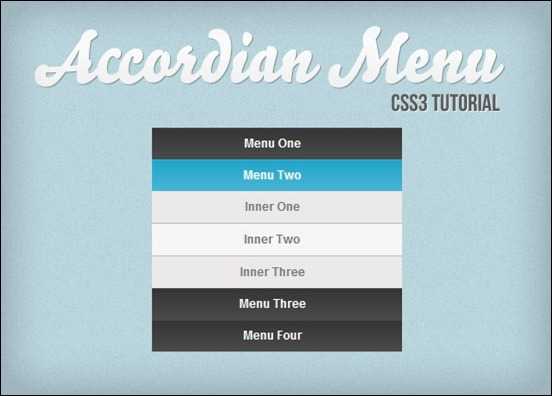
Для создания выпадающего меню необходимо использовать вложенные списки. Основой служит элемент <ul>, содержащий элементы <li>. Подменю оформляется как вложенный список внутри соответствующего <li>.
Пример базовой структуры:
<nav>
<ul>
<li>
Главная
</li>
<li>
Услуги
<ul>
<li>Дизайн</li>
<li>Разработка</li>
<li>Маркетинг</li>
</ul>
</li>
<li>
Контакты
</li>
</ul>
</nav>
Вложенный список размещается непосредственно внутри родительского пункта меню. Это обеспечивает правильную иерархию и облегчает стилизацию с помощью CSS. Для идентификации элементов рекомендуется использовать классы, например: <ul class="submenu">.
Избегайте использования лишних обёрток внутри <li>, чтобы не усложнять структуру. Все пункты должны быть интерактивными, поэтому рекомендуется использовать <a> внутри <li>:
<li>
<a href="#">Услуги</a>
<ul>
<li><a href="#">Дизайн</a></li>
<li><a href="#">Разработка</a></li>
<li><a href="#">Маркетинг</a></li>
</ul>
</li>
Такой подход обеспечивает совместимость с клавиатурной навигацией и улучшает доступность меню.
Стилизация навигационного блока и пунктов меню

Для четкой структуры навигации задайте контейнеру навигационного меню фиксированную ширину и выравнивание с помощью Flexbox:
nav {
display: flex;
justify-content: center;
background-color: #2c3e50;
padding: 0;
}Используйте ненумерованный список для пунктов меню. Удалите отступы и маркеры:
nav ul {
list-style: none;
margin: 0;
padding: 0;
display: flex;
}Каждый пункт меню оформляется как <li>, содержащий ссылку. Добавьте отступы, фоновый цвет и плавный переход:
nav li {
position: relative;
}
nav a {
display: block;
padding: 14px 20px;
color: #ecf0f1;
text-decoration: none;
background-color: #2c3e50;
transition: background-color 0.3s ease;
}
nav a:hover {
background-color: #34495e;
}Для выпадающих пунктов меню используйте вложенные списки <ul> внутри <li>. По умолчанию скрывайте их, показывайте при наведении:
nav li ul {
position: absolute;
top: 100%;
left: 0;
display: none;
background-color: #34495e;
min-width: 180px;
z-index: 1000;
}
nav li:hover ul {
display: block;
}Оформите вложенные ссылки в подменю аналогично, но с уменьшенными отступами:
nav li ul li a {
padding: 10px 16px;
background-color: #34495e;
}
nav li ul li a:hover {
background-color: #3d566e;
}Для адаптивности используйте медиазапросы, скрывая меню или перестраивая его под мобильные устройства:
@media (max-width: 768px) {
nav ul {
flex-direction: column;
}
nav li ul {
position: static;
}
}Скрытие и отображение вложенного списка через CSS
Для управления вложенным списком используется свойство display в сочетании с псевдоклассом :hover. Вложенный <ul> изначально скрывается через display: none, а затем отображается при наведении на родительский элемент.
Пример структуры:
<ul class="menu">
<li>Пункт 1</li>
<li>
Пункт 2
<ul class="submenu">
<li>Подпункт 2.1</li>
<li>Подпункт 2.2</li>
</ul>
</li>
<li>Пункт 3</li>
</ul>
CSS для управления видимостью:
.submenu {
display: none;
position: absolute;
margin: 0;
padding: 0;
list-style: none;
}
.menu li {
position: relative;
}
.menu li:hover > .submenu {
display: block;
}
Вложенный список должен быть потомком конкретного <li>, чтобы псевдокласс :hover корректно срабатывал. Свойство position: absolute позволяет submenu позиционироваться относительно родителя, который должен иметь position: relative.
Для предотвращения сдвига контента при отображении списка, не используйте visibility или opacity без position: absolute. Это приведёт к занятию пространства подменю даже в скрытом состоянии.
Реализация выпадающего меню при наведении с помощью :hover
Чтобы создать выпадающее меню, активируемое при наведении, необходимо использовать вложенные списки и псевдокласс :hover. Основная идея – скрыть подменю по умолчанию и отобразить его только при наведении на родительский элемент.
HTML-структура должна включать список <ul> с вложенным <ul> внутри каждого пункта, содержащего подменю. Пример:
<ul class="menu">
<li>Главная</li>
<li>О нас
<ul class="submenu">
<li>История</li>
<li>Команда</li>
</ul>
</li>
<li>Контакты</li>
</ul>
CSS-реализация:
.menu {
list-style: none;
margin: 0;
padding: 0;
display: flex;
gap: 20px;
}
.menu li {
position: relative;
}
.submenu {
display: none;
position: absolute;
top: 100%;
left: 0;
list-style: none;
margin: 0;
padding: 10px 0;
background: #fff;
box-shadow: 0 4px 8px rgba(0,0,0,0.1);
}
.menu li:hover .submenu {
display: block;
}
Для корректного позиционирования .submenu требуется задать position: relative родительскому элементу <li>. Это позволяет абсолютному позиционированию подменю работать относительно нужного блока. Использование top: 100% помещает подменю сразу под родительским пунктом, а left: 0 – по левому краю.
Следует избегать использования visibility и opacity для показа/скрытия подменю, если не применяется анимация, так как это усложняет обработку событий и не влияет на поток документа, в отличие от display: none.
Для горизонтальных меню используйте display: flex на основном списке. Для вертикальных – display: block по умолчанию.
Настройка анимации появления подменю
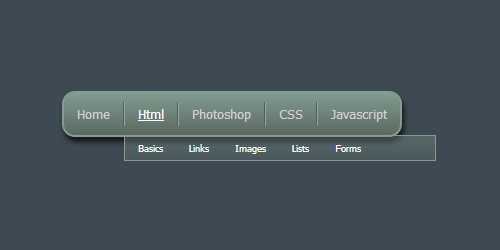
Для анимации появления подменю применяются свойства CSS, обеспечивающие плавное изменение прозрачности и положения элементов. Эффект достигается через изменение значений opacity и transform с использованием переходов (transition).
- Присвойте подменю начальное состояние:
opacity: 0иtransform: translateY(10px). Это создаст эффект легкого смещения вниз перед появлением. - Установите свойство
transitionдля анимируемых параметров. Например:transition: opacity 0.3s ease, transform 0.3s ease;. - При наведении на родительский элемент измените состояние подменю на
opacity: 1иtransform: translateY(0).
Пример CSS-кода:
nav ul li ul {
opacity: 0;
transform: translateY(10px);
visibility: hidden;
transition: opacity 0.3s ease, transform 0.3s ease;
position: absolute;
}
nav ul li:hover ul {
opacity: 1;
transform: translateY(0);
visibility: visible;
}
Обязательно используйте visibility для устранения взаимодействия с невидимым подменю. Это предотвращает случайные клики и улучшает UX.
Если требуется задержка, добавьте параметр transition-delay. Например: transition-delay: 100ms;. Для плавного закрытия подменю задайте те же параметры в обратном направлении, избегая мгновенного исчезновения.
Создание многоуровневого выпадающего меню

Для создания многоуровневого выпадающего меню с помощью CSS, необходимо правильно структурировать HTML-разметку и применить соответствующие стили. Начнем с создания базовой структуры, а затем добавим стили для отображения вложенных уровней меню.
HTML-разметка меню должна быть организована в виде вложенных списков <ul> и <li>. Каждый элемент <li> может содержать вложенный список, что и будет являться подменю. Пример базовой структуры:
После того как структура меню готова, важно правильно стилизовать его. Для начала скрываем подменю, чтобы оно появлялось только при наведении на родительский элемент.
ul li ul {
display: none;
position: absolute;
top: 100%;
left: 0;
background-color: #f9f9f9;
padding: 10px;
border-radius: 5px;
box-shadow: 0 8px 16px rgba(0, 0, 0, 0.2);
}
Теперь добавим эффект отображения подменю при наведении на родительский элемент. Для этого используем псевдокласс :hover, который активируется при наведении на элемент.
ul li:hover > ul {
display: block;
}
Важно учитывать, что подменю должно скрываться, когда пользователь уводит указатель с меню. Этот эффект можно добиться, используя :hover и на родительских элементах, и на подменю. В этом случае подменю будет отображаться только во время активного наведения на родительский пункт меню или саму выпадающую часть.
ul li:hover > ul {
display: block;
}
ul li ul li:hover > ul {
display: block;
}
Для улучшения визуального восприятия добавим плавные переходы. Чтобы сделать появление подменю более плавным, используем свойство transition:
ul li ul {
transition: all 0.3s ease;
}
Теперь меню будет плавно раскрывать подменю. Чтобы избежать наложения элементов и улучшить внешний вид, стоит также добавить отступы, размеры шрифтов и оформление для ссылок. Например:
ul li a {
text-decoration: none;
padding: 10px;
display: block;
color: #333;
font-size: 16px;
}
ul li a:hover {
background-color: #ddd;
}
Для большего удобства можно добавить стили для активного состояния меню и подменю. Это поможет пользователю ориентироваться в навигации.
ul li.active > a {
background-color: #ddd;
color: #000;
}
В результате получится многоуровневое меню, которое будет плавно отображать подменю при наведении и скрывать их при уходе курсора. Важно соблюдать принципы доступности и тестировать меню на разных устройствах для обеспечения корректной работы на всех экранах.
Поддержка адаптивности: горизонтальное и вертикальное меню
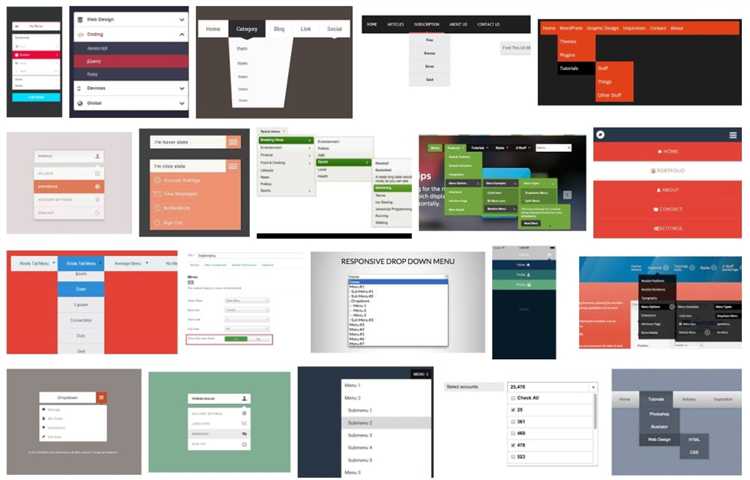
Горизонтальное меню в большинстве случаев удобно на десктопных версиях, где пространство позволяет размещать элементы в одну строку. Чтобы оно адаптировалось на мобильных устройствах, используется медиа-запрос, который изменяет расположение элементов на вертикальное. Важно установить фиксированную ширину для контейнера меню и сделать элементы блока в случае ограниченного пространства, чтобы избежать горизонтальной прокрутки.
Для вертикального меню, которое чаще применяется на мобильных устройствах, можно использовать «бургер-меню» или полноэкранные меню. Здесь критично правильно настроить скрытие и показ пунктов меню с помощью CSS (например, с помощью свойства display: none). Когда экран сужается, меню может превращаться в иконку, а при клике на неё отображается весь список.
Для управления адаптивностью меню на различных устройствах, медиа-запросы можно настраивать таким образом, чтобы горизонтальное меню становилось вертикальным при уменьшении ширины экрана до определённого размера. Например:
@media (max-width: 768px) {
.menu {
display: block;
}
.menu li {
display: block;
}
}
При этом важно учитывать, что на мобильных устройствах необходимо минимизировать количество элементов на экране, чтобы не перегружать интерфейс. Логично группировать разделы и использовать выпадающие подменю, которые раскрываются по клику или наведению.
Поддержка адаптивности предполагает также настройку видимости меню. На мобильных устройствах часто применяется кнопка для отображения меню, что освобождает пространство для контента. Не стоит забывать и о других аспектах, таких как обеспечение доступности для пользователей с ограниченными возможностями.
Обработка наведения и фокуса для мобильных устройств
На мобильных устройствах обработка событий наведения и фокуса требует особого подхода, поскольку такие устройства не поддерживают ховер-состояния так, как это происходит на десктопах. В большинстве случаев пользователи мобильных устройств взаимодействуют с элементами через касания. Однако, для создания удобных интерфейсов необходимо учесть несколько аспектов.
Первоначально стоит отметить, что использование псевдокласса :hover для мобильных устройств не имеет того же эффекта, что на настольных устройствах. Мобильные браузеры не поддерживают эффект наведения, так как экран чувствителен только к касаниям. Вместо этого рекомендуется использовать :focus для активных элементов. Это гарантирует, что элементы меню будут оставаться видимыми или активными, когда они получили фокус через касание или навигацию с клавиатуры.
Для улучшения пользовательского опыта при касаниях можно комбинировать :hover и :focus. Это особенно полезно при работе с выпадающими меню, где важно, чтобы элемент оставался доступным после первого касания. Например:
nav li:hover, nav li:focus {
background-color: #f0f0f0;
}
Это правило обеспечит, что выпадающее меню будет менять цвет фона как при наведении, так и при получении фокуса, например, через клавишу Tab или касание на мобильных устройствах.
На мобильных устройствах важно также учесть работу с фокусом после закрытия меню. Для этого можно использовать событие focusin и focusout, чтобы отслеживать изменения фокуса и скрывать меню, когда фокус уходит с него. Это позволяет исключить ситуации, когда меню остается открытым, даже если пользователь больше не взаимодействует с ним.
Еще одной полезной практикой является использование :active для симуляции наведения при касании. Этот псевдокласс активируется в момент касания, что может помочь обеспечить аналогичный эффект, как при наведении на десктопах.
С учетом этих подходов, создается более интуитивно понятный интерфейс, который работает как на мобильных устройствах, так и на компьютерах, обеспечивая единообразный опыт для пользователей на разных платформах.
Вопрос-ответ:
Как создать выпадающее меню с помощью CSS?
Для создания простого выпадающего меню с использованием CSS можно воспользоваться свойствами `display` и `position`. Сначала создайте структуру меню в HTML, а затем с помощью CSS скрывайте элементы подменю, задавая им свойство `display: none`. При наведении на родительский элемент меню используйте псевдокласс `:hover` для отображения подменю, меняя `display` на `block`.
Какие свойства CSS нужно использовать для создания анимации на выпадающем меню?
Для добавления анимации в выпадающее меню можно использовать свойства CSS, такие как `transition` и `transform`. Например, чтобы плавно раскрывать подменю, можно анимировать его свойство `opacity` или `max-height`, при этом используйте `transition` для плавного изменения значений этих свойств. Также можно применить `transform: translateY()` для эффекта перемещения.
Как сделать выпадающее меню, которое будет работать не только при наведении, но и при клике?
Для того чтобы выпадающее меню открывалось не только при наведении, но и при клике, можно использовать JavaScript. Добавьте обработчик событий на родительский элемент, который будет менять состояние видимости подменю. Например, при клике на родительский элемент меню, можно изменять класс, который будет управлять отображением подменю с помощью CSS.
Как сделать выпадающее меню, которое будет адаптивным для мобильных устройств?
Чтобы выпадающее меню было удобным для мобильных устройств, используйте медиазапросы (`@media`) для изменения его поведения в зависимости от ширины экрана. Например, при малой ширине экрана можно скрывать подменю по умолчанию и отображать его только после клика. Также стоит использовать `position: absolute` или `fixed` для фиксирования подменю в нужном месте экрана.
Как можно улучшить внешний вид выпадающего меню с помощью CSS?
Для улучшения внешнего вида выпадающего меню можно использовать различные техники, такие как добавление градиентов, тени, плавных переходов и эффектов при наведении. Например, можно добавить тень с помощью `box-shadow`, а также использовать `border-radius` для скругления углов. Эффекты при наведении могут включать изменение цвета фона или текста, а также плавное увеличение или уменьшение размеров элементов.






